Rumah >Tutorial sistem >Siri Windows >Cara Melakukan But Bersih pada Windows 11
Cara Melakukan But Bersih pada Windows 11
- WBOYWBOYWBOYWBOYWBOYWBOYWBOYWBOYWBOYWBOYWBOYWBOYWBasal
- 2024-06-14 13:45:561770semak imbas
Berita baiknya ialah proses yang mudah untuk but Windows 11 anda ke dalam persekitaran but yang bersih.
Cara Membersihkan But Windows 11
But bersih dalam Windows ialah teknik penyelesaian masalah yang memulakan sistem dengan set program permulaan dan pemacu yang minimum. Ia membantu anda mengetahui sama ada program tambahan adalah punca masalah ini, atau jika ia disebabkan oleh isu dalam fail sistem.
Rasional utama di sebalik but bersih adalah mudah: jika masalah berterusan walaupun selepas anda but Windows 11 anda ke dalam persekitaran but bersih, maka masalahnya terletak di tempat lain pada PC anda. Walau bagaimanapun, jika anda tidak menghadapi masalah semasa menjalankan but bersih, maka kemungkinan besar apl menyebabkan pepijat. Dengan cara ini, selepas anda menentukan punca masalah dengan but bersih, anda boleh mengambil langkah untuk membetulkannya.
Untuk melakukan but bersih pada Windows 11, ikut langkah di bawah:
- Pergi ke bar carian menu Mula, taip "msconfig" dan pilih Konfigurasi Sistem daripada hasil carian.
- Tukar ke tab Perkhidmatan, pilih Sembunyikan semua Perkhidmatan Microsoft, dan klik Lumpuhkan Semua.
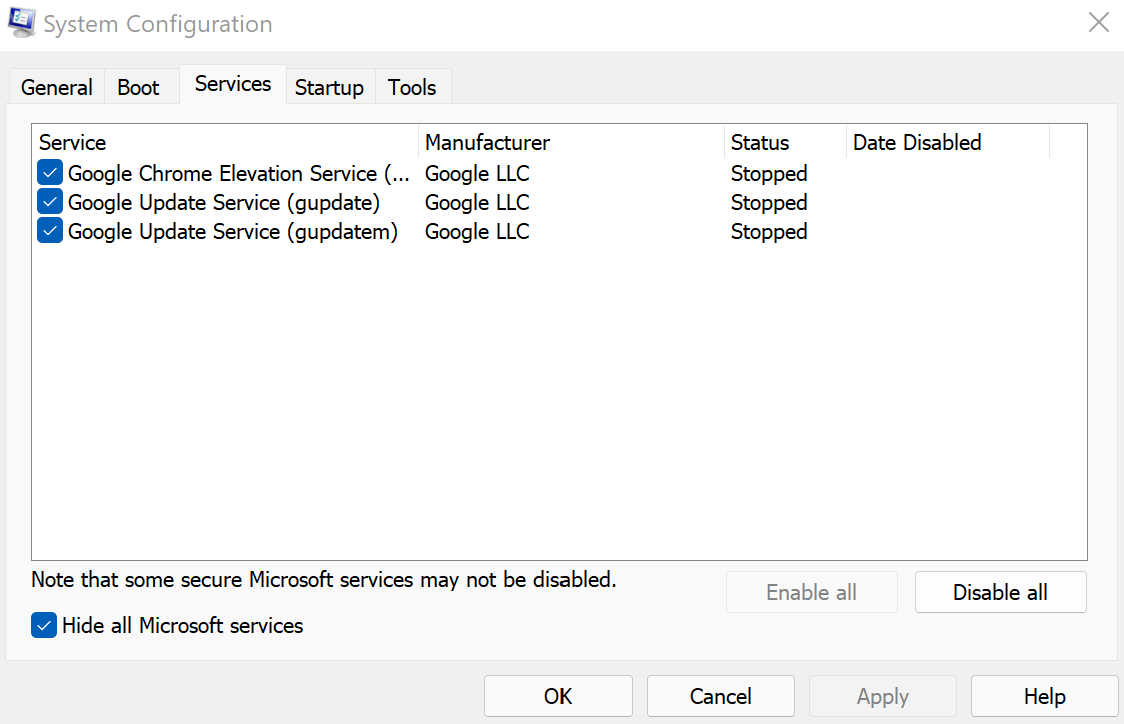
Kini anda perlu melancarkan Pengurus Tugas. Begini cara anda boleh melakukannya:
- Dalam Konfigurasi Sistem, pergi ke tab Mula dan pilih Buka Pengurus Tugas.
- Sekarang, satu demi satu, lumpuhkan setiap apl di bawah tab Permulaan.
- Kembali ke tab Permulaan dalam Konfigurasi Sistem dan pilih OK.
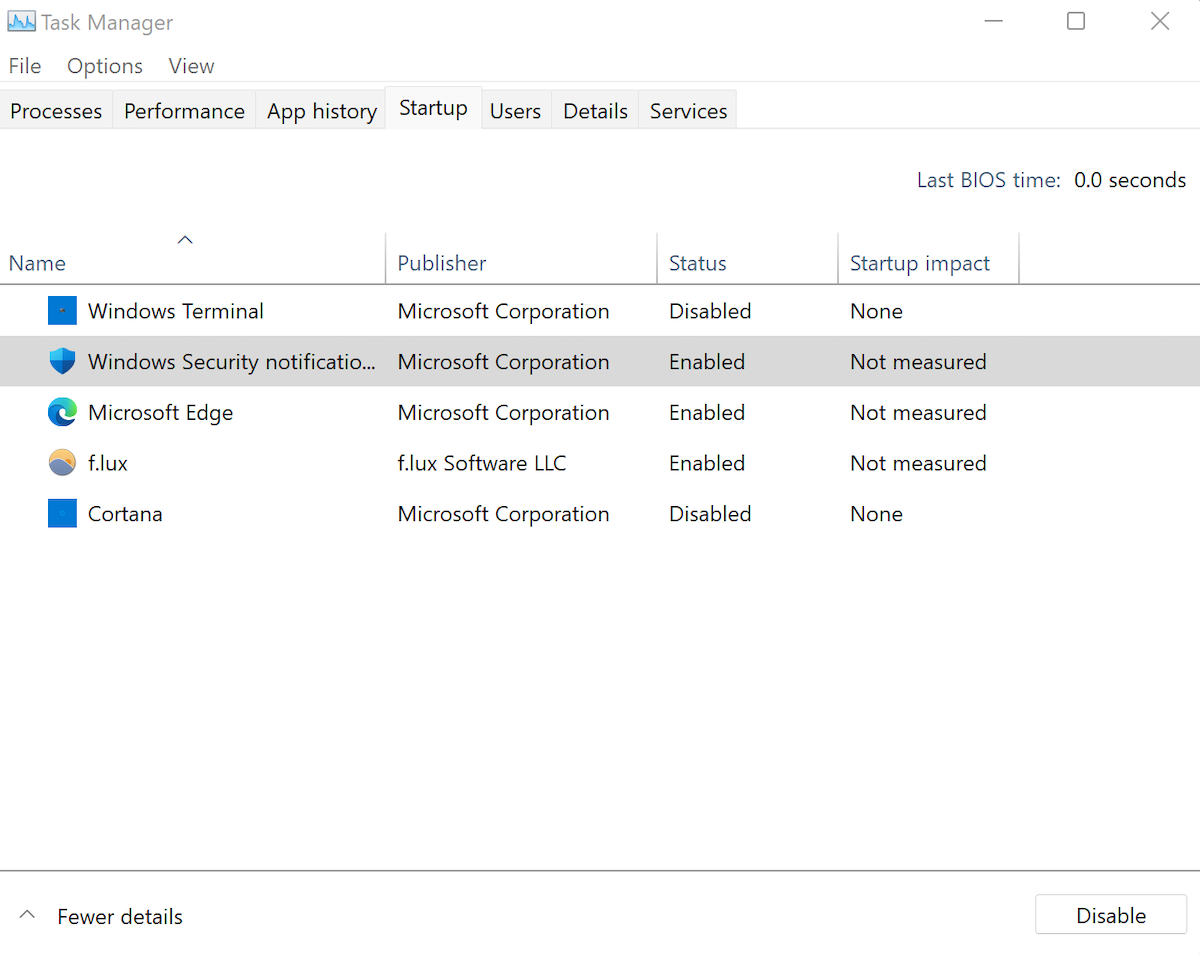
Pada mulakan semula seterusnya, Windows akan dilancarkan dalam persekitaran but yang bersih.
Jika masalah berterusan, maka isu itu adalah sesuatu yang lain. Oleh itu, anda mungkin perlu mencuba kaedah yang berbeza untuk membetulkannya. Jika itu yang berlaku untuk anda, kemudian lompat ke bahagian seterusnya untuk kembali ke but biasa.
Walau bagaimanapun, jika komputer anda berfungsi dengan baik selepas but bersih, maka kami akan melakukan sesuatu. Dari sini, anda akan mendayakan semua apl satu demi satu, yang akan membantu anda mencari apl yang menjadi punca di sebalik pepijat Windows anda. Begini caranya:
- Buka Konfigurasi Sistem.
- Pergi ke tab Perkhidmatan, pilih apl di bahagian atas senarai, dan klik Dayakan. (Jika masalah itu muncul semula, ini akan menghapuskan separuh bahagian bawah apl.)
- Kemudian, klik pada Pengurus Tugas dan pergi ke tab Permulaan.
- Pilih separuh bahagian atas perkhidmatan dan Dayakannya.
- Akhir sekali, klik pada OK dan pilih Mulakan semula.
Ulangi prosedur sehingga anda dibiarkan dengan apl yang menyebabkan masalah pada PC anda.
Cara Menghentikan But Bersih pada Windows 11 Anda
Sama ada but bersih membetulkan pepijat Windows 11 anda atau tidak, anda perlu keluar darinya akhirnya. Untuk melakukannya, ikuti langkah di bawah:
- Pergi ke bar carian menu Mula, taip 'msconfig', dan pilih Konfigurasi Sistem.
- Klik pada tab Perkhidmatan, pilih kotak semak Sembunyikan semua perkhidmatan Microsoft, dan klik butang Dayakan semua.

Sekarang, ikuti langkah di bawah:
- Sekarang klik pada Startup > Buka Pengurus Tugas.
- Pilih setiap aplikasi yang dilumpuhkan satu demi satu dan klik pada Dayakan.

Itu sahaja. Sekarang, lakukan but semula cepat, dan Windows 11 anda akan but seperti biasa dari sini.
But bersih ialah kaedah berguna yang perlu diingat untuk mengetahui masalah pada Windows 11 anda. Walaupun orang kadangkala tidak begitu mengetahui perbezaan antara But Bersih dan mod Selamat, but bersih berbeza kerana ia memberi anda lebih kawalan apl dan perkhidmatan yang boleh dijalankan semasa permulaan.
Atas ialah kandungan terperinci Cara Melakukan But Bersih pada Windows 11. Untuk maklumat lanjut, sila ikut artikel berkaitan lain di laman web China PHP!
Artikel berkaitan
Lihat lagi- Monitor Samsung yang sangat luas ini bagus untuk multitasking (dan benar-benar, benar-benar murah)
- Adakah penentukuran monitor juga penting? Ya (tetapi kebanyakannya tidak)
- 6 perkara yang perlu dipertimbangkan sebelum anda membeli monitor skrin lebar ultra
- Aplikasi Foto Windows 11 ' s semakin OCR dan COPILOT
- Panduan Pemasangan Terbaik untuk Windows 11 LTSC: Amalan Terbaik dan Petua Pakar

